WPS/Word怎样能批量去掉回车符_WPS/Word回车符批量清除技巧
-
 2020-07-27 11:12
2020-07-27 11:12
- 编辑:手机玩
- 来源:网络转载
-
 在手机上看
在手机上看
扫一扫立即进入手机端
WPS/Word怎样能批量去掉回车符?WPS/Word是我们常有的办公软件,我们在复制内容的时候会产生很多回车符。那么WPS/Word怎样能批量去掉回车符呢?下面是小编为大家整理的WPS/Word回车符批量清除技巧,一起来看看吧!
WPS/Word回车符批量清除技巧
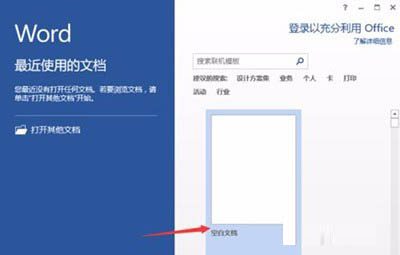
WPS文字或者Word中的回车符分为两种:一种为自带的回车符,一种为网络文件产生的回车符,称之为换行符。
1、回车符清除方法如下:
编辑--> 替换--> 替换-->高级-->特殊字符-->选择段落标记-->单击全部替换。OK !
或者:编辑--> 替换--> 在‘查找’里输入^p ,在‘替换’里不输入任何内容
2、换行符清除方法如下:
编辑--> 替换--> 替换-->高级-->特殊字符-->选择手动换行符-->单击全部替换。OK !
或者:编辑--> 替换--> 在‘查找’里输入^l ,在‘替换’里不输入任何内容
当然,这里你也可以把手动换行符替换成段落标记符,就成为在word中标准的段落标记格式了。
复制到WPS文字或者Word里的文字与平常没有什么两样,可就是复制后每一行出现一个回车符,想想一个个都替换掉可实在是太麻烦了。
这种情况清除换行符要这样操作:
编辑--> 替换--> 在‘查找’里面输入^l^l(这里是两个手动换行符),然后在‘替换’里输入^l(这是一个),然后点全部替换,ok!
说明:不管两个段落之间有几个换行符,只要用两个替换成一个,那么最终的结果就是把n个换行符替换成一个了,达到了我们两个段落之间只需要一个换行符的目标。(如果是段落标记符,同理)
利用WPS文字或者Word的替换功能不仅能替换多余的段落标记符、网页产生的换行符,同时,可以替换掉文档编辑中的空格,特殊字符等,
以上就是小编为大家整理的WPS/Word怎样能批量去掉回车符的相关内容,希望你们能够喜欢,更多精彩资讯敬请关注手机玩!

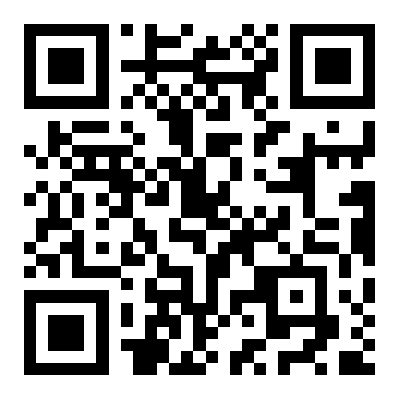




















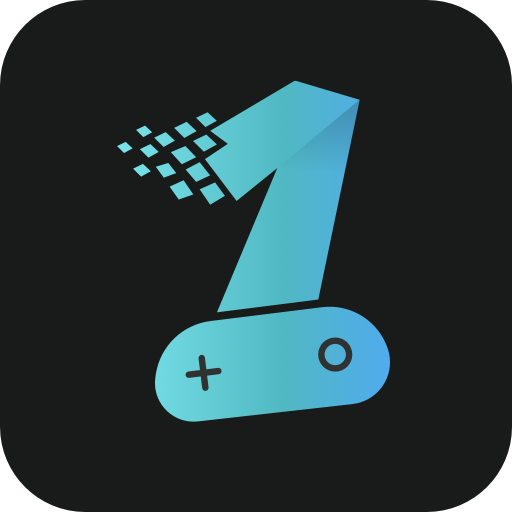













 网络文化经营许可证号:闽网文〔2018〕5472-258号
网络文化经营许可证号:闽网文〔2018〕5472-258号
 闽公网安备 35020302025752号
闽公网安备 35020302025752号